إنشاء جدول على الوورد
إدراج جدول على الووردفيما يأتي خطوات إنشاء جدول جديد عبر برنامج مايكروسوفت وورد، باستخدام جهاز الكمبيوتر الخاص بالمُستخدِم:[1]
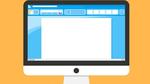
إدراج جدول على الوورد
فيما يأتي خطوات إنشاء جدول جديد عبر برنامج مايكروسوفت وورد، باستخدام جهاز الكمبيوتر الخاص بالمُستخدِم:[1]
- فتح برنامج مايكروسوفت وورد (Microsoft Word).
- النقر على خيار مُستند فارغ (Blank document).
- النقر على خيار إدراج (Insert)، ثم اختيار خيار جدول (Table).
- تحريك مؤشر الفأرة عبر المربعات الظاهرة على الشاشة؛ حيث إنّ تحديد المربعات باتجاه الأسفل يُعبّر عن عدد الصفوف المُراد إدراجها ضمن الجدول، بينما يُعبر تحديد المربعات بشكل أُفقي عن تحديد عدد الأعمدة المراد إدراجها عبر الجدول الجديد.
- إفلات النقر عن المربعات التي تم تحديدها، واختيارها ليتم إنشاء الجدول الجديد عبر الوورد.
رسم جدول على الوورد
فيما يأتي خطوات رسم جدول جديد عبر برنامج مايكروسوفت وورد:[2]
- فتح مُستند الوورد المُراد إدراج الجدول ضمنه.
- النقر على خيار إدراج (Insert).
- النقر على أيقونة شكل الجدول الظاهرة على الشاشة، ثم اختيار خيار رسم جدول (Draw Table)، ليتم تحويل مؤشر الفأرة إلى مؤشر على شكل قلم رصاص.
- السحب للأسفل وعبر المُستند للقيام برسم الحدود الكلية للجدول المُراد إنشاؤه.
- استخدام مؤشر قلم الرصاص لرسم الصفوف والأعمدة داخل الجدول.
- ضبط بعض إعدادات الجدول من خلال خيار تنسيق الجدول (Table Design)، ومن خلال خيار تخطيط (Layout).
إنشاء جدول سريع على الوورد
يوجد العديد من القوالب الجاهزة للاستخدام كجداول في برنامج الوورد؛ وهي تلك التي تُعرف بالجداول السريعة (Quick Tables)، ويُمكن إدراج أحد هذه القوالب الجاهزة، عبر اتباع الخطوات الآتية:[3]
- النقر على خيار إدراج (Insert).
- اختيار خيار جداول (Tables).
- النقر على خيار جداول سريعة (Quick Tables)، ثم اختيار أحد القوالب الجاهزة، أو تخصيصه حسب رغبة المُستخدِم.
تحويل البيانات إلى جدول
فيما يأتي خطوات تحويل البيانات إلى جدول عبر برنامج مايكروسوفت وورد:[4]
- تحديد البيانات المُراد تحويلها إلى جدول عبر الوورد.
- الانتقال إلى الشريط الظاهر أعلى الشاشة، ثم النقر على خيار إدراج (Insert).
- اختيار خيار جدول (Table)، ثم اختيار خيار إدراج جدول (Insert Table)، ليبدأ الوورد بإدراج الجدول بشكل تلقائي، تِبعاً لبعض الأمور كالفواصل الموجودة في النص، ويُمكن ضبط إعدادات الجدول بشكل يدوي من خلال قائمة تحويل النص إلى جدول (Convert Text to Table) الظاهرة على الشاشة.
المراجع
- ↑ "How to Create a Simple Table in Microsoft Word", www.wikihow.com, Retrieved 15-4-2019. Edited.
- ↑ James Marshall (22-9-2018), "Working With Tables in Microsoft Word"، www.lifewire.com, Retrieved 15-4-2019. Edited.
- ↑ JD Sartain (5-8-2014), "How to create and customize tables in Microsoft Word"، www.pcworld.com, Retrieved 15-4-2019. Edited.
- ↑ Saikat Basu (2-1-2019), " How to Format the Perfect Table in Microsoft Word, 8 Tips"، www.makeuseof.com, Retrieved 15-4-2019. Edited.
المقال السابق: طريقة عمل عدس أصفر هندي
المقال التالي: إنشاء حساب بتويتر بدون رقم جوال
إنشاء جدول على الوورد: رأيكم يهمنا
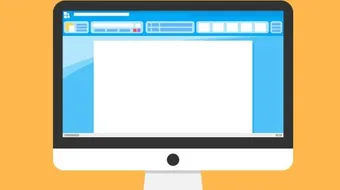
0.0 / 5
0 تقييم
5
(0)
4
(0)
3
(0)
2
(0)
1
(0)
